dann schreiben Sie Ihre Bewertung
iCareFone - Kostenloses iOS Backup-Tool & Einfacher Datenmanager
iOS-Daten mit wenigen Klicks sichern/übertragen/wiederherstellen/verwalten
iOS-Daten einfach sichern/verwalten
iOS-Daten einfach sichern und verwalten
Ja, wer mal ein gutes Spiel spielen will, ist Pokémon GO die beste Auswahl. Es ist nicht nur das beliebteste Spiel sondern auch für iOS-Nutzer ein umfassend getestetes Smartphone-Spiel. Es gibt jedoch Zeiten, in denen einige Benutzer Probleme haben, z.B, Pokémon GO stürzt immer ab auf dem iPhone. Schlecht für die iPhone Nutzer, die es weiter spielen wollen. Im Folgenden finden Sie einige Schritte zur Selbsthilfe, um Pokémon GOs Fehler zu beheben. Los geht's!

Umständlich, aber es funktioniert. Bitte befolgen Sie zunächst die folgenden grundlegenden Maßnahmen. Wenn das Problem gelöst ist, müssen Sie nicht nach unten schauen? Nein, es gibt viele gute Methoden unten.
1. Starten Sie Ihr iPhone neu.
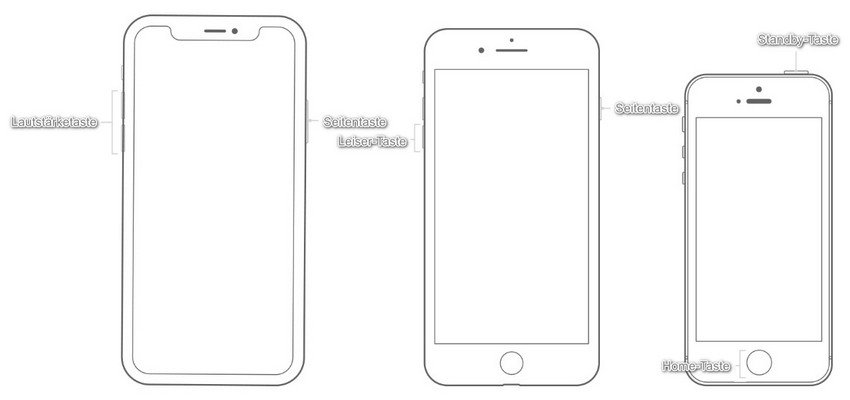
2. Herunterladen und installieren Sie das Spiel Pokémon GO aus App-Store erneut.
3. Melden Sie sich von Ihren Google- und Facebook-Konten ab und melden Sie sich dann erneut an.
4. Stellen Sie sicher, dass Ihre Zeit-/Datumseinstellungen und Zeitzoneneinstellungen korrekt sind.
Wenn Pokémon GO startet nicht, überprüfen Sie sofort Ihre Netzwerk von Zeit zu Zeit, bevor Sie zu späteren Schlussfolgerungen gehen. Wenn Sie ein Problem bei der Verwendung der Datenverbindung feststellen, wechseln Sie zur WLAN-Verbindung und dann staren Sie das Spiel.
Beim Update einer App gibt es oft Cache-Probleme. Nun können Sie den alten Cache und Daten löschen, um die Störungen zu beheben, wenn Pokémon GO hängt. Befolgen Sie die nachstehenden Schritte, um den Cache und die Daten des Spiels zu löschen.
Um ganz einfach den ganzen Cache zu löschen auf dem iPhone, ich empfehle sehr ein All-in-one-Tool zur Bereinigung und Optimierung der iOS Geräten - Tenorshare iCareFone. Mit dem können Sie Cache auf dem iPhone gründlich löschen. Dann gehen Sie nun zurück zum Startbildschirm und starten Sie das Spiel.
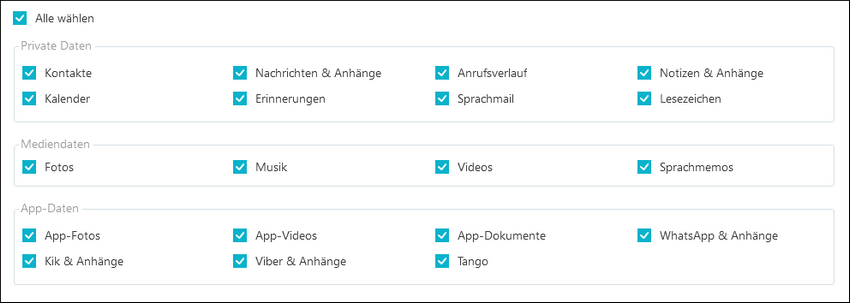
Da ist Pokémon GO ein schweres Spiel und benötigt maximale Ressourcen. Schließen Sie alle Hintergrundprozesse und laufenden Apps und versuchen Sie dann, um das Spiel zu starten, wenn Pokémon GO geht nicht mehr.
Wenn Sie das Internet in einem öffentlichen Netzwerk wie Schule, Hochschule oder Büro benutzen... Möglicherweise ist Ihre Verbindung blockiert, um dieses Spiel zu spielen. Also, filtern Sie das Netzwerk aus und starten Sie dann das Spiel. Um zu überprüfen, ob Ihre Verbindung den Port blockiert hat oder nicht, besuchen Sie http://portquiz.net:9339/. Wenn es nicht geöffnet wird, ist Ihre Verbindung blockiert, um dieses Spiel zu spielen, bzw. Pokémon GO kann nicht installiert werden.
Unter Windows kann der Google DNS Server in den Netzwerkeinstellungen vorgenommen werden, wenn Ihr Internet keine Verbindung zum Pokémon GO-Server herstellt.
1.Gehen Sie auf Start / Systemsteuerung / Netzwerk- und Freigabecenter / Adaptereinstellungen ändern.
2.Wählen Sie die Netzwerkkarte aus, die Sie auf den neuen DNS Server konfigurieren möchten und klicken Sie auf “Eigenschaften”. Hier erscheint nun eine Liste der aktivierten IP Protokolle.
3.Klicken auf “Internetprotokoll Version 4 (TCP/IPv4) und “Eigenschaften”. Hier aktivieren Sie nun im unteren Bereich “Folgende DNS Serveradressen benutzen” und tragen Sie bei “Bevorzugster DNS-Server” die IP des Google DNS Servers ein: 8.8.8.8.
4.Nach dem bestätigen aller offener Dialoge und schließen der Fenster, ist der neue Google DNS Server aktiviert.
Windows übernimmt die Einstellungen sofort und kontaktiert ab sofort bei Auflösungen von Domain-Namen den Google DNS Server 8.8.8.8, um an die IP Adresse zu kommen.
Die Verwendung von VPN ist eine der erfolgreichsten Lösungen, um Pokémon GO Crashes zu beheben. Die VPN-Option ist unter "Drahtlos und Netzwerke" verfügbar.
Wenn Sie weiterhin mit Pokémon GO Fehler konfrontiert sind, dann kontaktieren Sie das Supportteam.
Na, habe ich Ihnen zu viel versprochen? Ich habe Ihnen in meinem Artikel 8 Methoden vorgestellt, um Absturz von Pokémon GO zu beheben.
Wenn es sich um einen Absturz aufgrund einer neuen Version des iOS-Systems handelt, ist dieses Produkt Tenorshare ReiBoot möglicherweise die beste Wahl für Sie.
Schritt 1. Laden Sie sich ReiBoot auf dem Computer herunter. Verbinden Sie Ihr iPhone per USB-Kabel mit dem Computer.
Schritt 2. Starten Sie die Software. Klicken Sie im Hauptmenü der Software auf die Option „In den Recovery Modus kommen“.

Schritt 3. Wenn Sie erfolgreich Ihr iPhone in den Recvoery Modus gebracht haben, wird ReiBoot Ihnen automatisch erinnern. Dann können Sie auf die Option „Recovery Modus verlassen“ klicken, sodass Ihr Gerät in den Normalzustand zurückkehren wird.
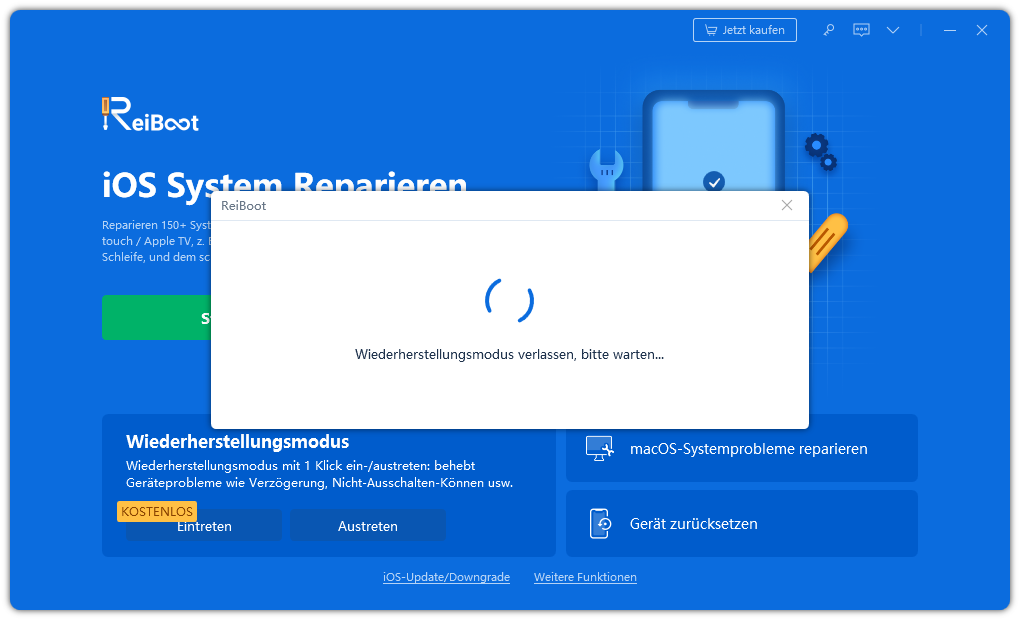
Wenn der Absturz nach den oben genannten Schritten nicht behoben wurde, müssen Sie Ihr System reparieren.
Schritt 4. Nach der Installation des Programms klicken Sie auf den Abschnitt „Lösung wenn iOS hängt“ im Hauptmenü, sodass Sie die Funktion zur Systemreparatur verwenden können.

Schritt 5. Klicken Sie auf den Button „Jetzt reparieren“, um den Prozess zur Reparatur des Betriebssystems starten. Sobald die Firmware heruntergeladen wurde, wird das System durch das Programm automatisch reparieren. Nach einer Weile, wird Ihr iOS-Gerät automatisch neustarten und dann in den Normalzustand zurückkehren.
dann schreiben Sie Ihre Bewertung
Von Johanna Bauer
2025-12-11 / iPhone Probleme und Lösungen
Jetzt bewerten!